
Slanje tabličnog dokumenta u aplikaciji Numbers na iPadu
Možete poslati kopiju tabličnog dokumenta pomoću značajke AirDrop, aplikacije Mail, Poruka ili neke druge usluge. Također možete poslati kopiju u drugom formatu kao što je PDF, Microsoft Excel, CSV i TSV.
Savjet: Prije nego pošaljete kopiju tabličnog dokumenta primatelju, možete je zaštititi lozinkom kako biste ograničili pristup tabličnom dokumentu i osigurali dodatnu sigurnost.
Slanje kopije tabličnog dokumenta
Idite u aplikaciju Numbers
 na iPadu.
na iPadu.S otvorenim tabličnim dokumentom dodirnite
 u alatnoj traci.
u alatnoj traci.Dodirnite skočni izbornik, zatim dodirnite Pošalji kopiju.
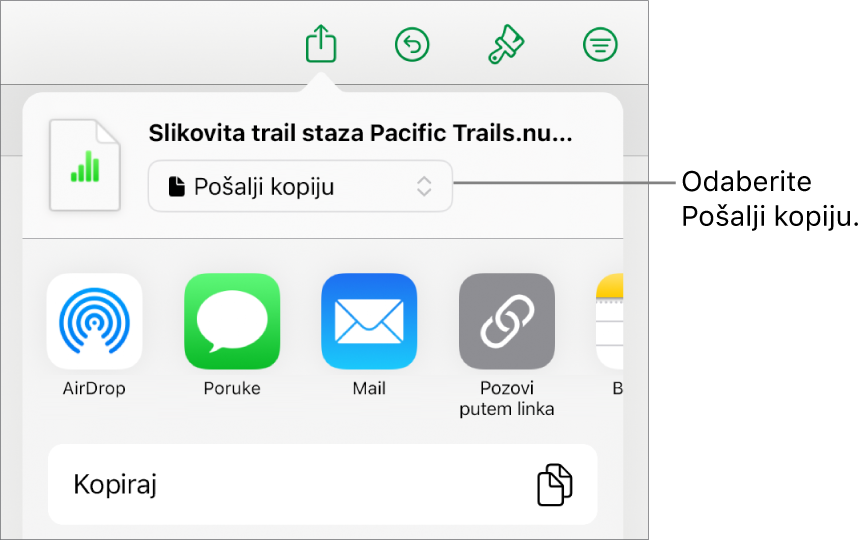
Dodirnite opciju slanja:
AirDrop: Dodirnite ime primatelja. Primatelj mora biti na istoj mreži i mora prihvatiti datoteku da bi je primio.
Poruke, Mail ili drugi servis: Unesite tražene informacije za vašeg primatelja (primjerice, e-mail adresu ako šaljete mail), zatim pošaljite ili objavite kopiju.
Bilješke: Za spremanje kopije odaberite bilješku gdje je želite spremiti (ili izradite novu), dodajte tekst ako želite, zatim dodirnite Spremi.
Dodirnite Više za dodavanje druge usluge opcijama (druge usluge možete namjestiti u Postavkama, koje su dostupne s početnog zaslona vašeg uređaja).
U aplikaciji Numbers tablični se dokument na iPhoneu ili iPadu otvara u prikazu za čitanje.
Slanje kopije tabličnog dokumenta aplikacije Numbers u drugom formatu
Idite u aplikaciju Numbers
 na iPadu.
na iPadu.S otvorenim tabličnim dokumentom dodirnite
 u alatnoj traci, zatim dodirnite Eksportiraj i pošalji.
u alatnoj traci, zatim dodirnite Eksportiraj i pošalji.Dodirnite format koji želite upotrijebiti:
PDF: Možete otvoriti i ponekad urediti te datoteke aplikacijama kao što su Pregled i Adobe Acrobat. Odaberite opciju rasporeda (postavke ispisa koriste standardne postavke pisača). Za uključivanje komentara odaberite “Podesi svaki list na jednu stranicu”, zatim uključite Komentari. Ako ste dodali opise slike, crteža, audiozapisa ili videozapisa za pomoćne tehnologije (npr. VoiceOver), oni se automatski eksportiraju. Za uključivanje tagova pristupačnosti za velike tablice odaberite Pristupačnost, zatim odaberite Uključeno. Nakon odabira rasporeda stranice i ostalih postavki, dodirnite Eksportiraj u gornjem desnom kutu Opcija za PDF.
Excel: Odaberite želite li izrađivati radni list aplikacije Excel za svaki list ili za svaku tablicu u tabličnom dokumentu aplikacije Numbers (ako postoji više od jednog lista ili tablice). Ako odaberete Jedan po tablici, možete uključiti radni list sažetka s poveznicama na sve tablice.
CSV: Sadržaj u ćelijama prikazan je kao vrijednosti odvojene zarezima u eksportiranoj datoteci.
TSV: Sadržaj u ćelijama prikazan je kao pomaci tabulatora odvojeni zarezima u eksportiranoj datoteci.
Predložak aplikacije Numbers: Pošaljite svoj tablični dokument koji se može pohraniti u Izborniku predložaka. Dodirnite Pošaljite predložak u kontrolama Eksportiraj.
Za slanje tabličnog dokumenta dodirnite opciju slanja:
AirDrop: Dodirnite ime primatelja. Primatelj mora biti na istoj mreži i mora prihvatiti datoteku da bi je primio.
Poruke, Mail ili drugi servis: Unesite tražene informacije za vašeg primatelja (primjerice, e-mail adresu ako šaljete mail), zatim pošaljite ili objavite kopiju.
Bilješke: Za spremanje kopije odaberite bilješku gdje je želite spremiti (ili izradite novu), dodajte tekst ako želite, zatim dodirnite Spremi.
Dodirnite Više za dodavanje druge usluge opcijama (druge usluge možete namjestiti u Postavkama, koje su dostupne s početnog zaslona vašeg uređaja).